如何同步Photoshop颜色设置?
1、打开 Adobe Bridge
要想将我们的自定义 Photoshop 颜色设置与其他 Adobe 应用程序同步,就需要Adobe Bridge。为了方便我们直接从 Photoshop 内打开 Bridge。在屏幕顶部菜单栏中,选择【文件】菜单中的【在 Bridge 中浏览】选项。

2、打开颜色设置对话框
在 Bridge 界面中选择【编辑】菜单的【颜色设置】选项,就可以打开颜色设置对话框。
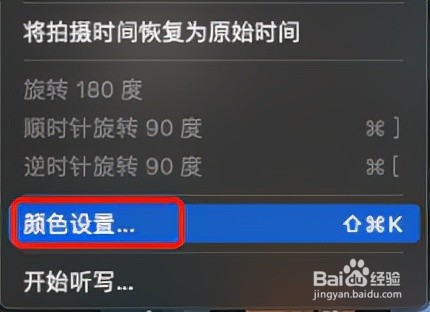
3、选择自定义颜色设置预设
Bridge 中的颜色设置对话框与 Photoshop 中看到的有所不同。在这里我们需要选择的是一个颜色设置预设。然后这个预设就会将 Creative Cloud 创意应用程序中的每个应用程序中同步。默认情况下,选择的预设是跟我们改变之前 Photoshop 使用的预设一样。在对话框的顶部,我们会看到颜色设置尚未同步。

4、从列表中选择我们的自定义预设(在 Photoshop 中创建的那个)。我们在 Photoshop 中为预设添加的描述会出现在预设名称的下面。

5、点击【应用】按钮
点击对话框底部的【应用】按钮,就可以将颜色设置同步到 Creative Cloud 创意应用程序中的每个应用程序了。

6、点击【应用 】按钮后,颜色设置对话框就会关闭。这样我们就完成了颜色设置的同步。再次进入颜色设置对话框,你会发现预设同步到了 Creative Cloud 创意应用程序中的每个应用程序。
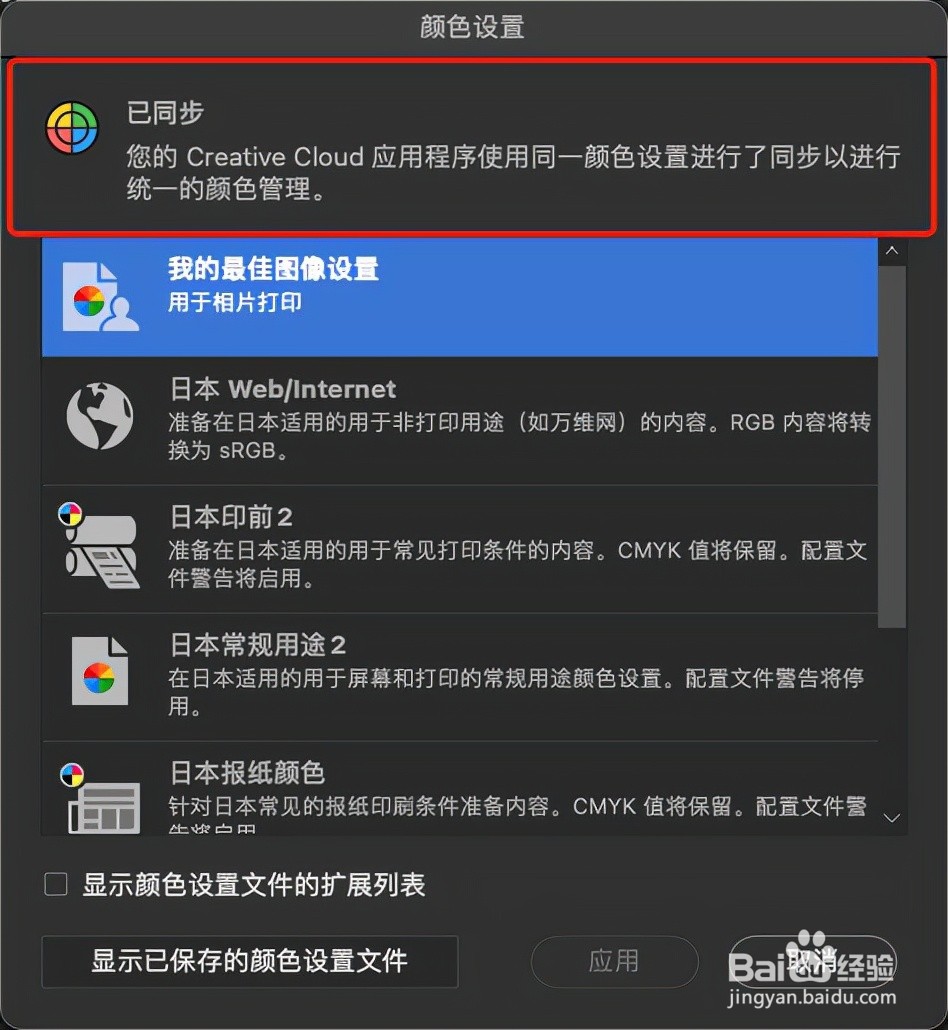
声明:本网站引用、摘录或转载内容仅供网站访问者交流或参考,不代表本站立场,如存在版权或非法内容,请联系站长删除,联系邮箱:site.kefu@qq.com。
阅读量:71
阅读量:66
阅读量:36
阅读量:125
阅读量:186